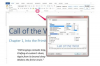Acer Desktop PC Trådløs forbindelse Fejlfinding
Billedkredit: Mark Edward Atkinson/Blend Images/Getty Images
Visse modeller af Acer stationære computere er designet med trådløse muligheder. Disse funktioner kan føjes til et Acer desktop-system, der ikke forbinder trådløst - med enten et internt eller eksternt trådløst kort, afhængigt af computerens konfiguration. Når den trådløse forbindelse ikke fungerer korrekt, kan du selv fejlfinde problemet. Fejlfindingsprocessen eliminerer de problemer, der kan forhindre Acer stationære computer i at oprette forbindelse trådløst.
Trin 1
Kontroller, om andre computere på samme sted er i stand til at oprette forbindelse trådløst. Problemet kan ligge hos den trådløse router eller adgangspunktet. Hvis du tænder og tænder for routeren eller adgangspunktet, kan dette problem løses.
Dagens video
Trin 2
Kontroller, at den trådløse adapter er aktiveret. Klik på knappen "Start" og derefter "Kontrolpanel". Klik på "Netværks- og delingscenter" og derefter på "Skift adapterindstillinger". Hvis den trådløse adapter er deaktiveret, skal du højreklikke på den og vælge "Aktiver".
Trin 3
Tilslut til det korrekte trådløse netværk. Acer forsøger muligvis at oprette forbindelse til det forkerte trådløse netværk, eller den kan have mistet forbindelsen til det korrekte netværk. Klik på ikonet for trådløst netværk på proceslinjen. Klik på det korrekte trådløse netværk, og klik derefter på "Forbind". Indtast netværksadgangskoden (eller WEP-nøglen), hvis du bliver bedt om det.
Tip
Flere trådløse netværk, der bruger den samme trådløse kanal, kan komme i konflikt med hinanden og gøre det vanskeligt for Acer-skrivebordet at opretholde en trådløs forbindelse.